05 de febrero de 2024
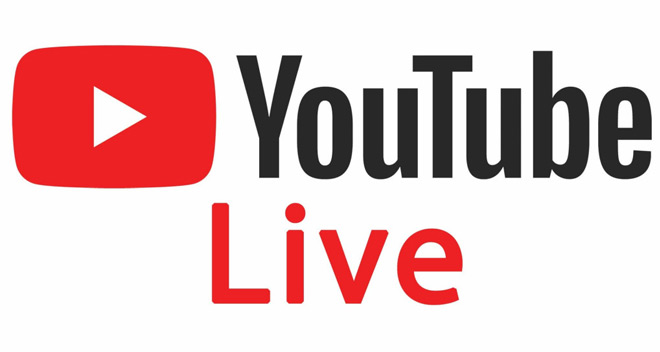
Trucos para sacarle el máximo partido a los directos en YouTube #DoctorHosting
El Doctor Hosting sigue ganando adeptos en su afán de ser Youtuber. Recientemente ha descubierto que los directos son una buena manera de fidelizar a sus seguidores e incluso de vender servicios. Por tanto se ha informado muy bien para contarte cómo hacer un streaming exitoso.
Tabla de contenidos
Piensa en tu guion
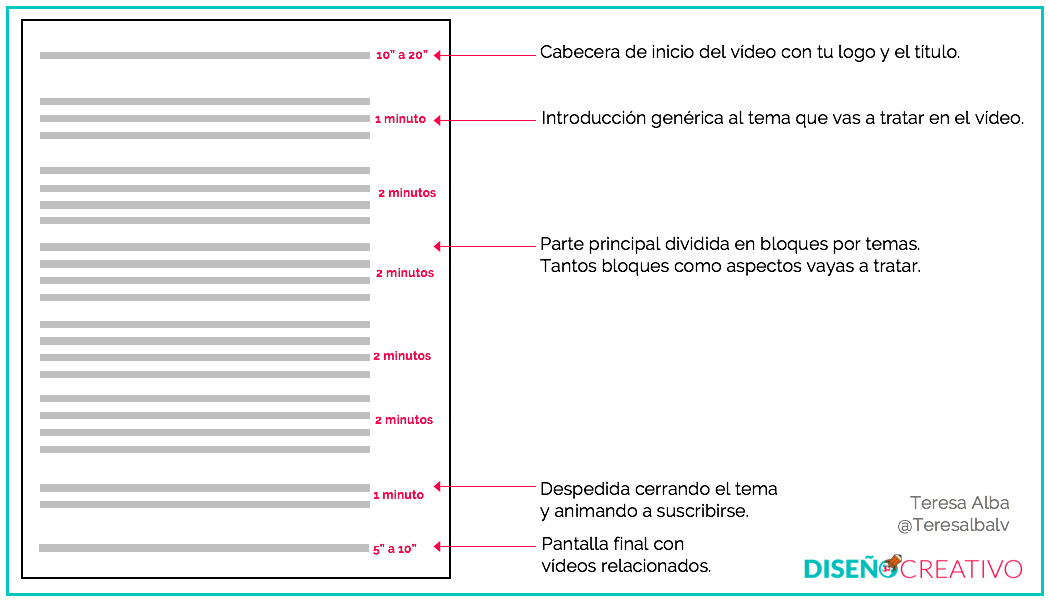
En los Live de YouTube puedes resolver dudas, dar consejos, hacer la previa de un evento, chatear, hacer encuestas, mostrar un producto sólo a tus seguidores… Define en un documento de lo que vas a hablar, la duración, concursos, invitados sorpresa, etc. Echa un vistazo a ver qué hace la competencia para copiar buenas ideas y busca las tendencias del momento (Black Friday, Navidad, Día de los enamorados…). Incluso considera la posibilidad de obtener un patrocinador para tu transmisión en vivo.
Luego a la hora de la emisión puedes tener tus notas en papel o en un dispositivo. Así estableces el orden para ver cuándo hablar de tu marca (que esté justificado), mencionar otras redes sociales (sin abusar) y cómo hacer que la audiencia interaccione.
Busca una localización que te dé credibilidad. Un abogado puede estar en un despacho, un activista puede narrarte cómo está viviendo una manifestación, un músico puede estar improvisando en un parque…
Haz pruebas en YouTube Studio
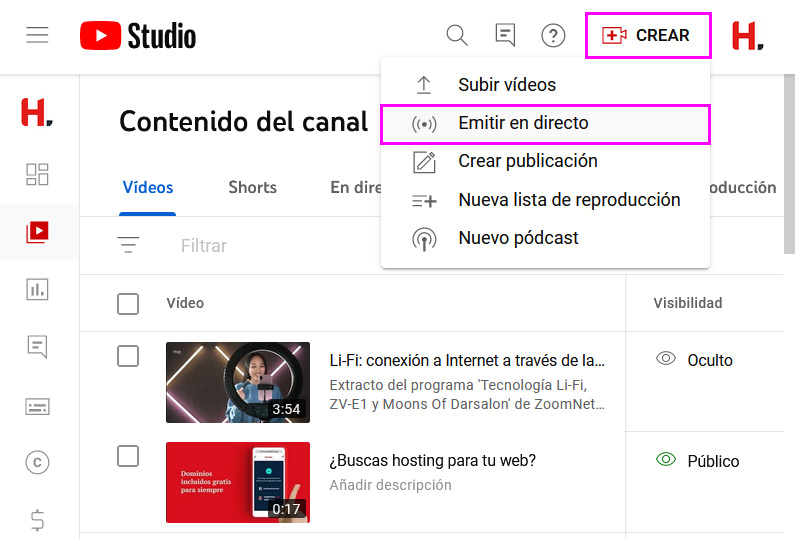
Para hacer un directo sólo necesitas un smartphone o un ordenador que tenga integrada una cámara web y micrófono. A continuación te explicamos cómo llevar a cabo una emisión de prueba que sólo podrás ver tú. Entra con ese dispositivo en YouTube Studio, dale a ‘Crear’ y ‘Emitir en directo’. Si no tienes esta opción revisa los requisitos.
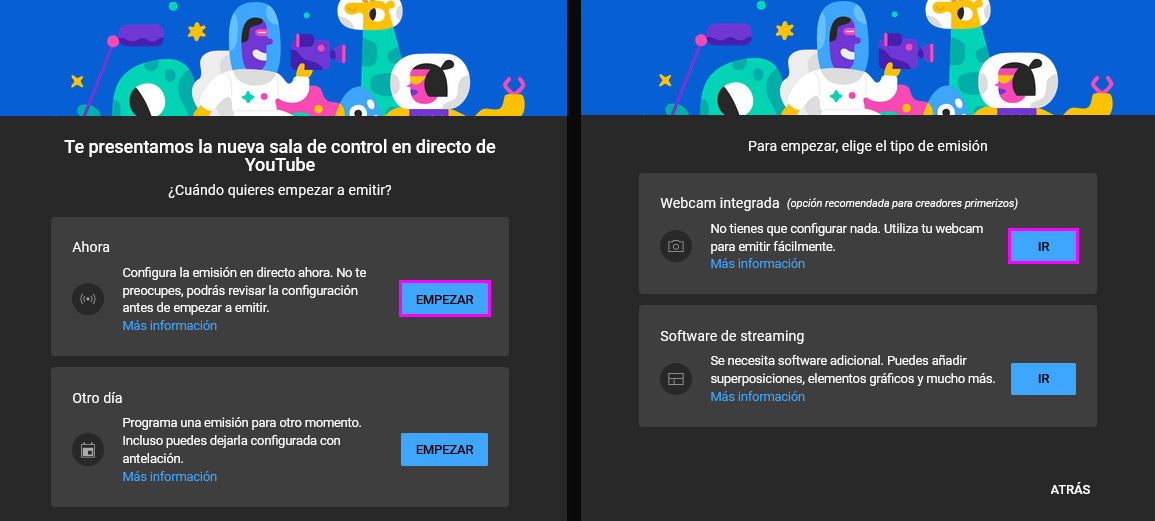
Escoge empezar ahora y la opción de webcam integrada. Si tienes software de streaming como OBS podrás configurarlo más adelante en el menú ‘Emitir’.
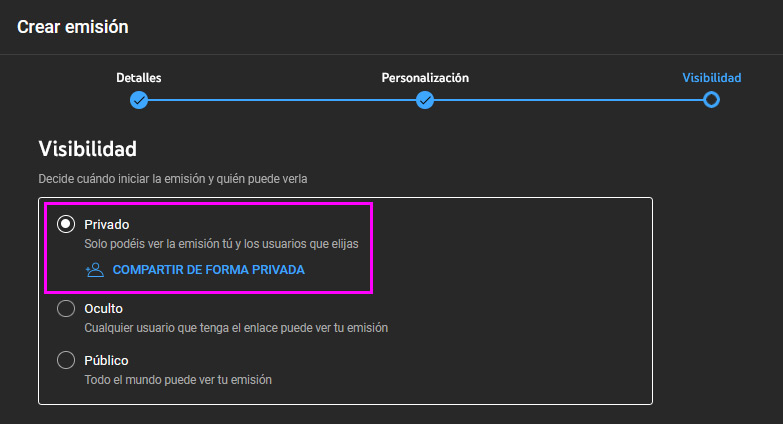
A la hora de crear la emisión pon un título como ‘Prueba’ y en ‘Visibilidad’ pon ‘Privado’. De esta forma sólo tú y los invitados que escojas podrán ver el directo. Lo mejor es que empieces la prueba tú solo. Haz clic en ‘Hecho’ y cuando estés listo preseiona ‘Emitir en directo’ para empezar el Live.
¡Ya estás en el aire pero nadie más te ve! Ahora puedes comprobar el encuadre de la pantalla, el fondo, el funcionamiento del chat, cómo se muestra en pantalla el material físico que vayas a presentar, ensayar lo que vas a decir de distintas formas, etc.
Cuando quieras finalizar dale a ‘Terminar emisión’. Para revisar lo que se ha grabado ve a YouTube Studio ‘Contenido > En directo’. Fíjate en cómo pronuncias para que no sea monótono, qué gestos haces y cuál es la calidad del sonido (que no haya ruido externo). Conviene que pruebes en varios dispositivos y si es posible con otra persona en privado para ver la interacción. Y piensa en un plan B por si algo falla, por ejemplo si se cae el wifi puedes crear un punto de acceso desde tu móvil al portátil usando datos.
Programa tu directo
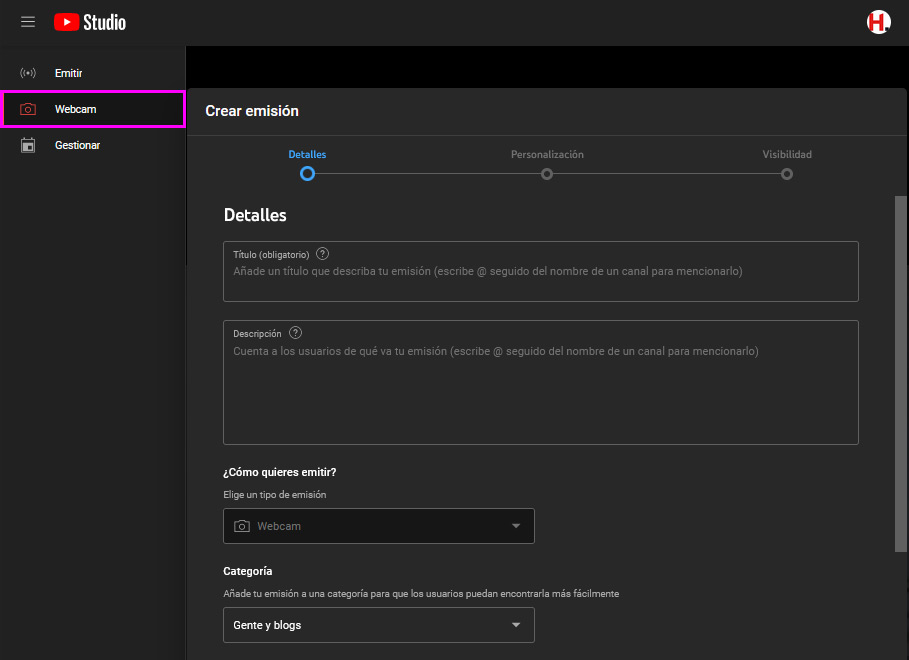
Cuando tengas todo preparado pulsa en ‘Webcam’ y estudia bien en todas las opciones. Busca un título sugerente y una descripción que explique de lo que va a tratar tu Live, sin olvidar incluir palabras clave, hashtags y enlaces a tus productos.
Prepara una imagen para la miniatura que incluya el título, ya que es lo que verán los usuarios hasta que empiece la emisión. Esta imagen te servirá para promocionar tu evento en otras redes sociales (adaptada a cada plataforma).
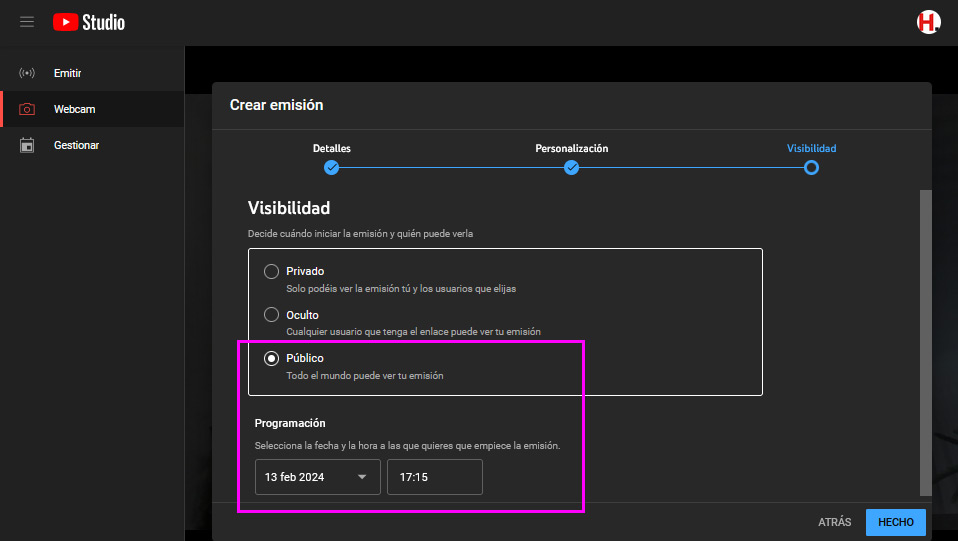
En ‘Visibilidad’ dale a ‘Público’ si quieres que participe cualquier usuario, o a ‘Oculto’ si sólo quieres que participe la persona que tenga el enlace de la emisión (esto puede ser por ejemplo para ofrecer un descuento especial sólo para tus suscriptores). En ‘Programación’ escoge la fecha y la hora, teniendo en cuenta el huso horario en el que estás. Cuando lo tengas dale a ‘Hecho’ y el evento ya estará online en modo ‘Próximamente’ (no estarás emitiendo pero se avisará en tu canal).
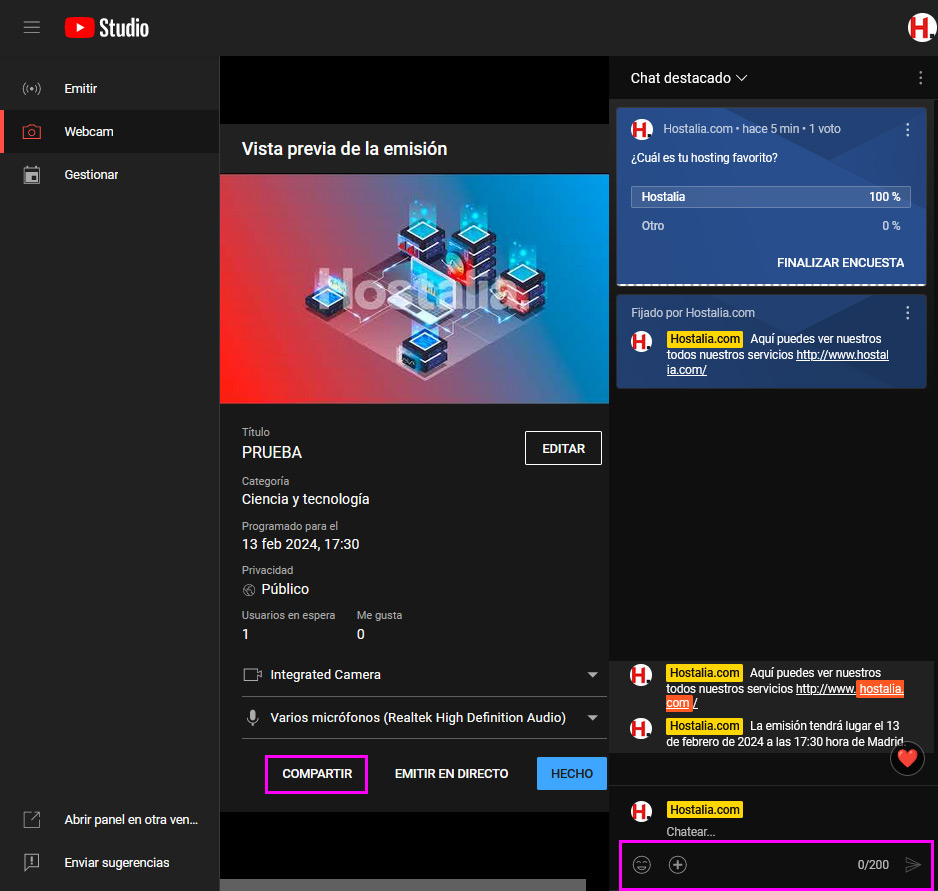
En esta pantalla tienes varias opciones. Abajo a la derecha tienes el chat para fijar un mensaje con una URL, para que quien llegue tenga más información o vaya a tu web. Si le das a ‘Compartir’ verás la imagen que te mostramos a continuación. Dale a ‘Hecho’ para salir al menú principal.
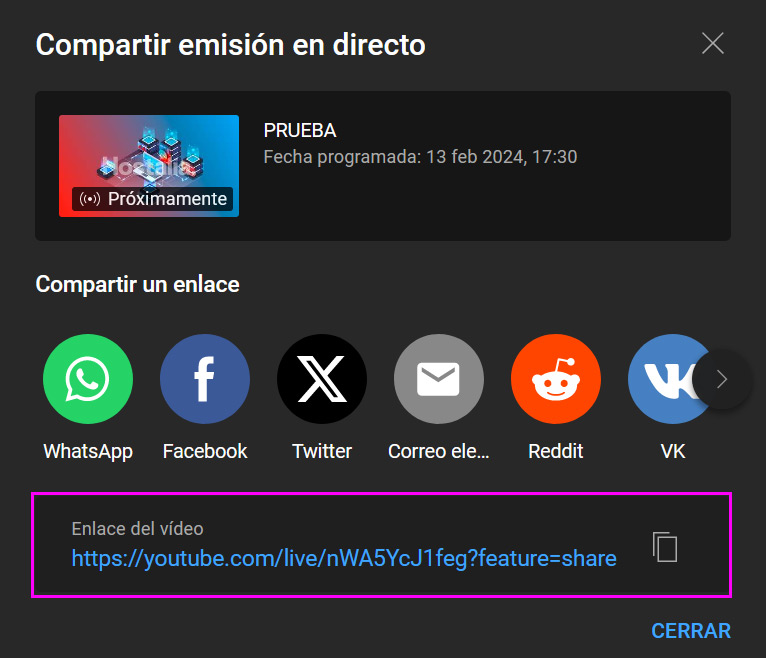
Puedes compartir la emisión en directo copiando el enlace o pulsando los botones de Facebook, WhatsApp o de la plataforma que quieras, aunque recuerda preparar un texto de invitación y una imagen con la información necesaria para tus contactos (título, tu nombre de perfil en YouTube, día, hora y huso horario).
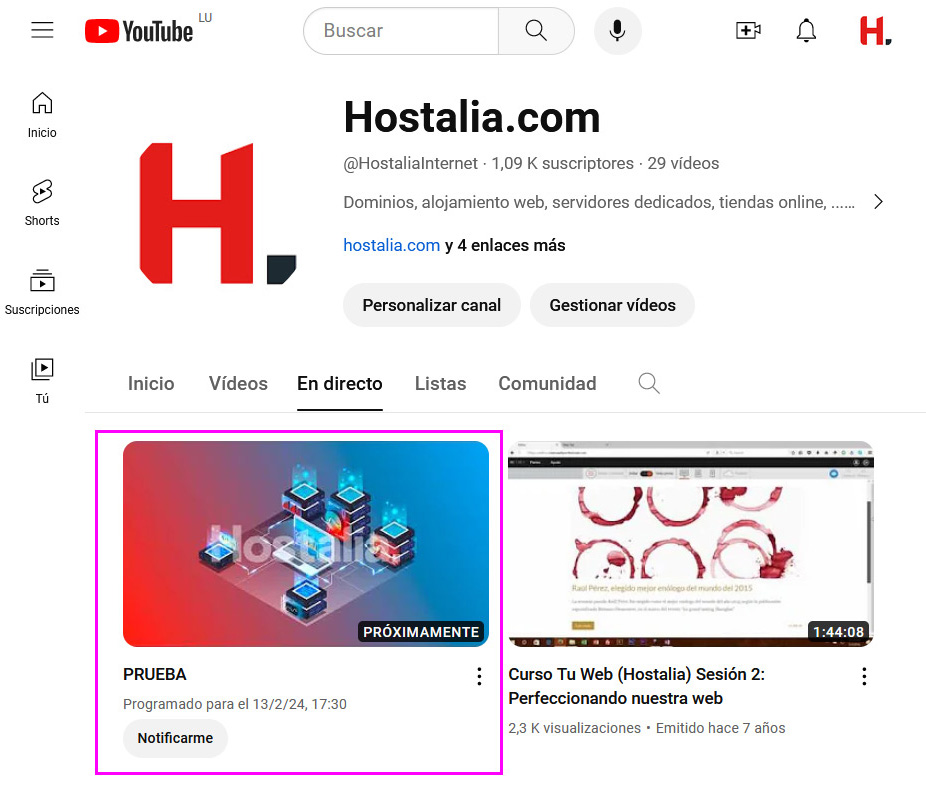
Si entras en la pestaña ‘En directo’ de tu canal verás que el evento ya está preparado. Los usuarios pueden darle al botón ‘Notificarme’ para recibir un aviso el día de la emisión.
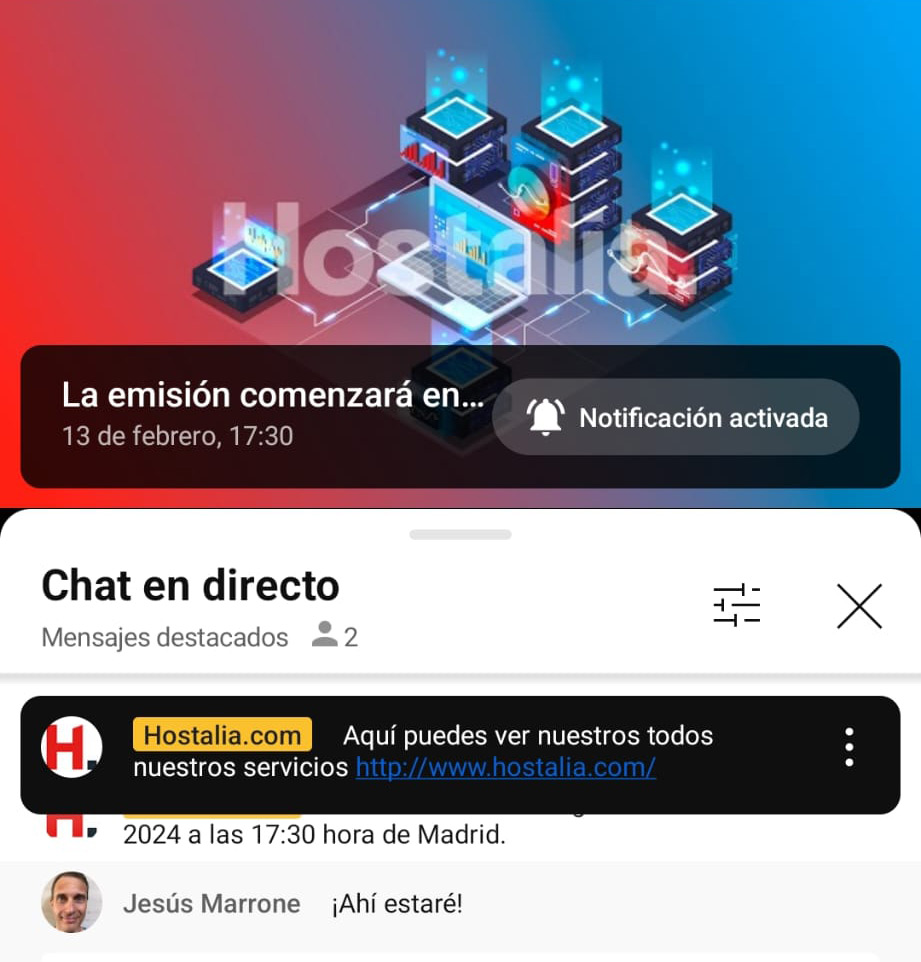
Los contactos también pueden acceder a la página del Live y dejar algún mensaje en el chat. Por ejemplo pueden responder a algo que hayas planteado o hacer alguna petición: qué canciones quieren oír, sobre qué temas puedes hablar, si has publicado contenido relacionado, etc. Esto es muy útil para pulir tu guion.
¡Lanza tu emisión en directo!
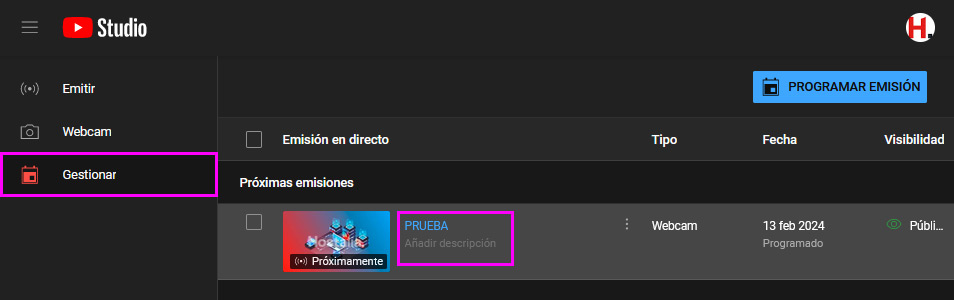
El día del directo accede a Studio y pulsa en ‘Gestionar’. Ahí aparecerán todos los eventos que tengas programados. Pulsa en el nombre del Live que vas a hacer en ese momento (mejor que entres al menos 30 minutos antes para volver a comprobar todo).
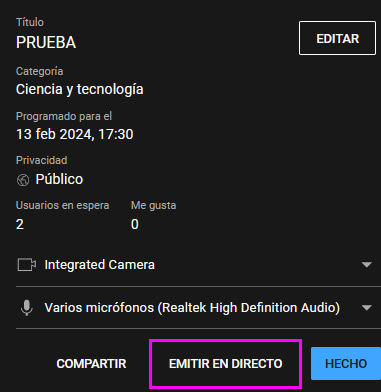
Cuando llegue la hora dale a ‘Emitir en directo’. Se abrirá una nueva pantalla y tras unos segundos ya estarás online.
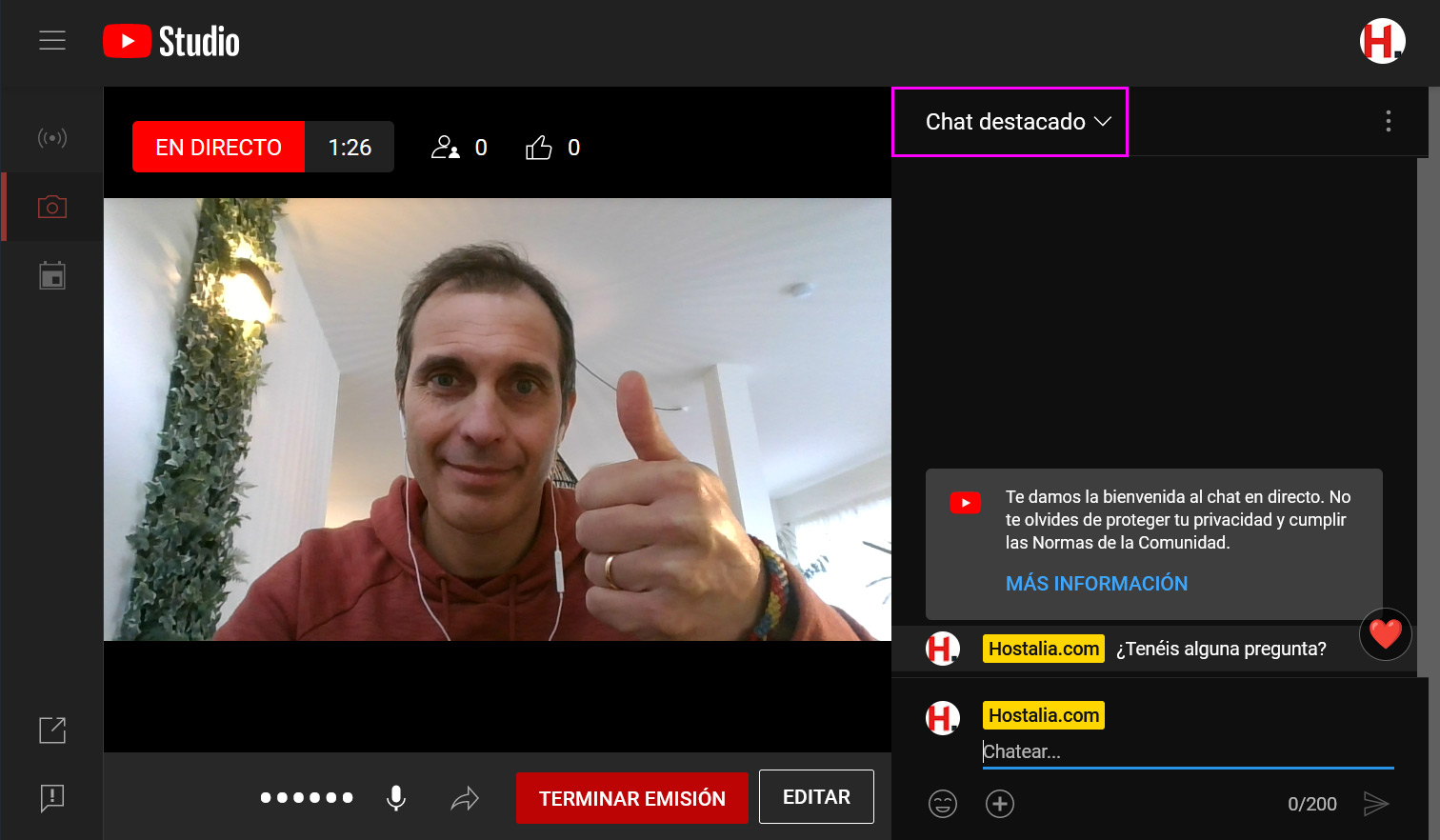
Aquí puedes ver cómo se muestra el panel de control durante la emisión. Arriba tienes el aviso ‘En directo’, junto con el tiempo de emisión que llevas, los usuarios que están activos y el número de me gusta. A la derecha está el chat para quién escribe y responder. En principio con los mensajes destacados (no muestra algunos mensajes como los catalogados como spam), aunque pulsando en ese desplegable puedes optar por mostrar todos los mensajes. Tienes más opciones de configuración del chat en el botón de 3 puntos (arriba derecha).
Puedes hacer alguna mención a tus seguidores más activos como agradecimiento a su participación, para que sepan que les tienes en cuenta y sigan siendo fieles. Aprovecha para animar a otros usuarios a que se registren en tu canal para estar al tanto de otros streamings y novedades.
Cuando termines tu show dale a ‘Terminar emisión’. Aparecerá una ventana flotante de confirmación; si le diste por error pulsa ‘Aún no’, y si quieres acabar clica en ‘Finalizar’.
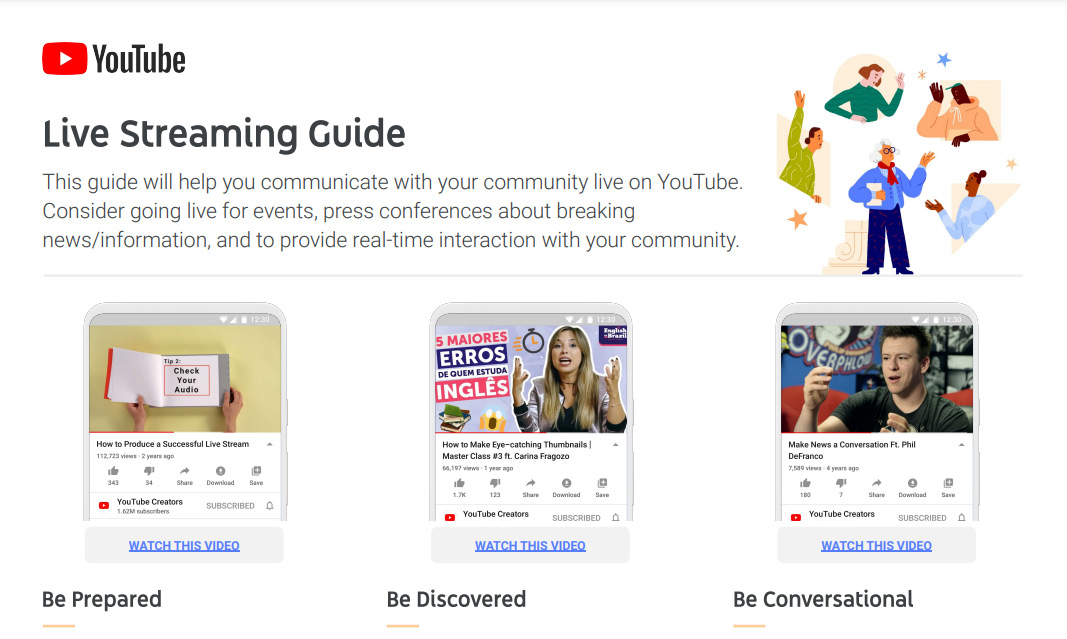
Por último te dejamos esta guía de Live Streaming que ha preparado YouTube, con sugerencias a la hora de transmitir en directo, dar ruedas de prensa sobre noticias/información de última hora e interactuar con tu comunidad.

Déjanos un comentario o cuéntanos algo.